Win10专业版系统如何查看DNS服务器地址?
发布时间:2017-09-04 17:59:00 浏览数: 小编:jiwei
Win10专业版系统如何查看DNS服务器地址?DNS(Domain Name Server,域名服务器)是进行域名(domain name)和与之相对应的IP地址 (IP address)转换的服务器。那么如何查看自己的DNS服务器地址呢?下面就由系统族小编为大家说明:
相关推荐:win10系统中怎么对ip地址进行伪装
详细步骤:
1、同时按Win+R打开运行框,然后输入CMD,按回车。
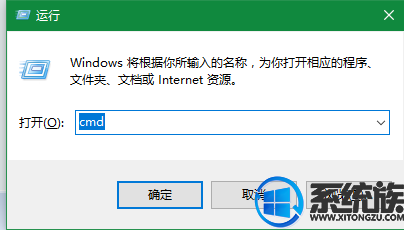
第二步、在命令提示符窗口,输入“ipconfig /all”后回车,在随后检测结果中,找到“DNS服务器”,后面的内容就是本地DNS服务器地址。
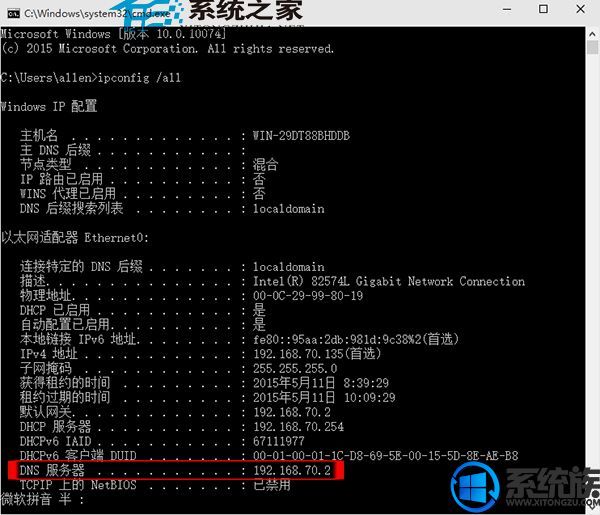
以上就是Win10专业版系统如何查看DNS服务器地址的详细方法了,有此需求的朋友可以参照小编的方法进行操作,更多关于win10系统技巧,请大家关注系统族!



















